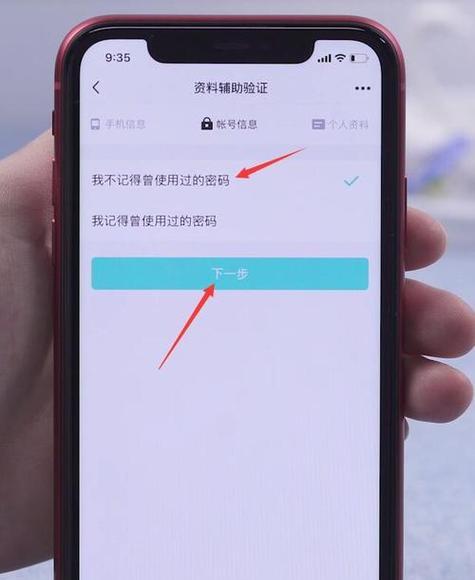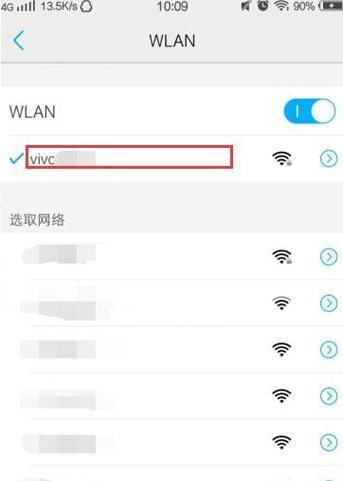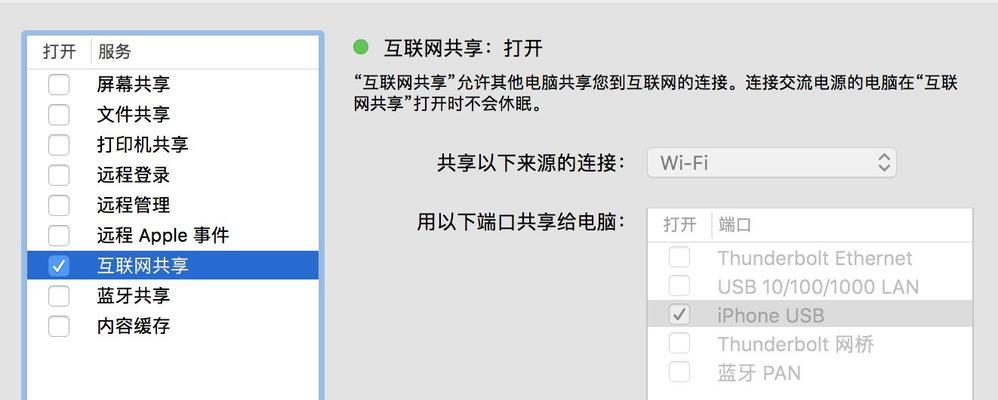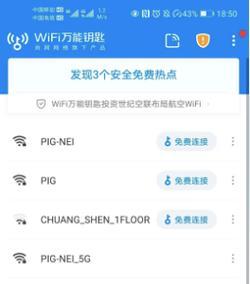在如今的数字化时代,无线网络已经成为我们生活中不可或缺的一部分。然而,随着网络的普及,网络安全问题也日益突出。为了保护我们的网络安全,修改无线路由器wifi密码变得尤为重要。本文将为大家介绍以怎样修改无线路由器wifi密码,保护网络安全。

一、了解无线路由器的密码设置选项
在修改无线路由器wifi密码之前,我们首先需要了解无线路由器的密码设置选项。一般来说,无线路由器的密码设置选项包括SSID(网络名称)、加密方式以及密码。只有了解这些选项,我们才能正确地修改wifi密码。
二、登录路由器管理界面
要修改无线路由器的wifi密码,我们首先需要登录到路由器的管理界面。通常情况下,我们可以通过在浏览器中输入“192.168.1.1”或“192.168.0.1”来访问路由器管理界面。输入正确的地址后,会跳转到登录页面。

三、输入管理员用户名和密码
在登录页面中,我们需要输入管理员的用户名和密码来登录路由器管理界面。默认情况下,大多数路由器的管理员用户名为“admin”,密码为空。如果你之前修改过用户名和密码,需要输入你自己设置的管理员用户名和密码。
四、找到无线设置选项
登录成功后,我们需要找到无线设置选项,才能修改无线路由器的wifi密码。在不同的路由器管理界面中,无线设置选项的位置可能会有所不同。一般来说,我们可以在“无线设置”、“无线网络”或者“无线安全”等选项中找到。
五、修改SSID(网络名称)
在无线设置选项中,我们可以找到SSID(网络名称)的选项。SSID是我们无线网络的名称,可以根据个人喜好进行修改。为了保护网络安全,建议不使用与个人信息相关的名称。

六、选择加密方式
在无线设置选项中,我们还可以选择加密方式。常见的加密方式包括WEP、WPA和WPA2等。为了保护网络安全,建议选择最高级别的加密方式WPA2。
七、修改密码
在无线设置选项中,我们可以找到密码的选项。在修改密码之前,需要先选择一个强度较高的密码。强密码应包含大小写字母、数字以及特殊字符,并且长度不少于8位。
八、保存设置
在完成密码修改后,我们需要点击保存设置按钮,将修改后的设置应用到无线路由器中。此时,无线路由器的wifi密码已经成功修改。
九、连接新密码的wifi
在密码修改完成后,我们需要重新连接无线路由器的wifi,输入新的密码。只有输入正确的密码,才能连接上无线网络。
十、设置自动登录
如果你经常使用同一台设备连接无线网络,可以在设备上设置自动登录。这样,在下次连接无线网络时,设备会自动使用保存的密码进行登录。
十一、定期修改密码
为了增强网络安全,建议定期修改无线路由器的wifi密码。可以将修改密码的时间设定为每个季度或者半年一次,以保证网络的安全性。
十二、保护路由器安全
除了修改wifi密码外,我们还应该保护无线路由器本身的安全。建议将管理员用户名和密码进行定期修改,并选择较为复杂的组合,以防止他人未经授权地进入路由器管理界面。
十三、加强网络安全意识
除了修改无线路由器的wifi密码外,我们还应加强网络安全意识。不要随意连接陌生的无线网络,不要在公共场所泄露个人信息,不要点击不明链接等,以免造成网络安全问题。
十四、寻求专业帮助
如果你对无线路由器的wifi密码设置不够熟悉,或者遇到了其他网络安全问题,可以寻求专业人士的帮助。他们会提供专业的建议和技术支持。
十五、
通过本文的介绍,我们了解到了修改无线路由器wifi密码的方法与步骤。只有定期修改密码、加强网络安全意识以及保护路由器安全,我们才能更好地保护网络安全,享受高效便捷的无线网络。